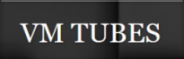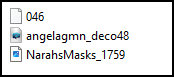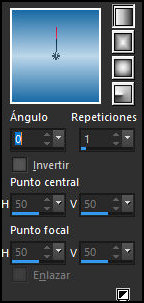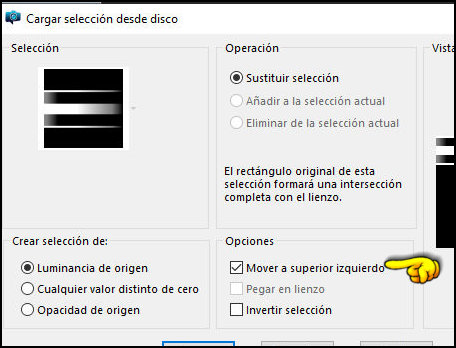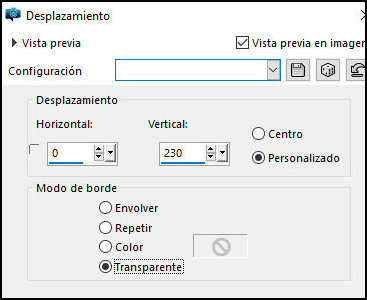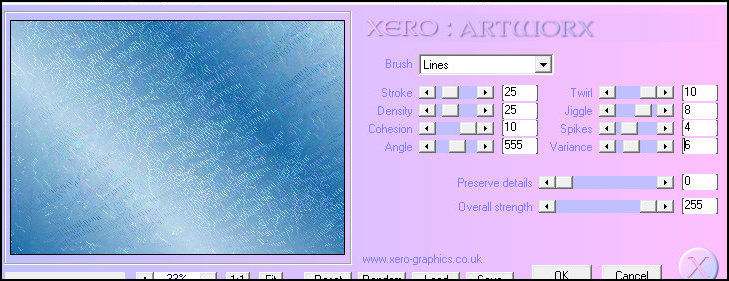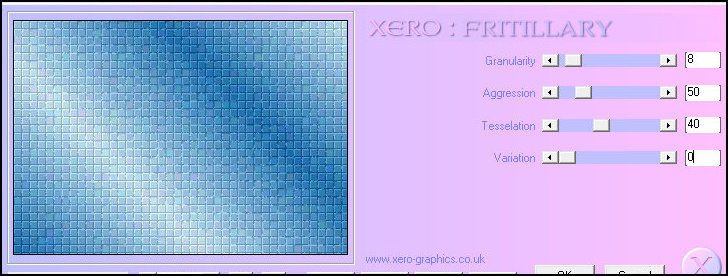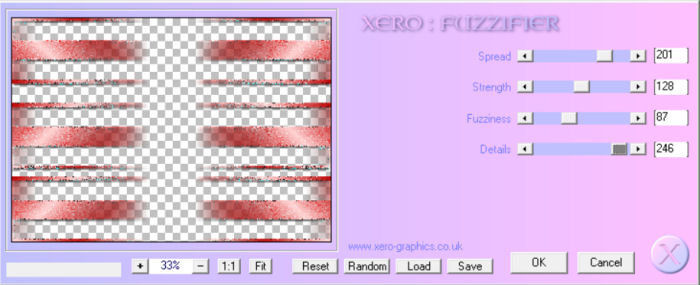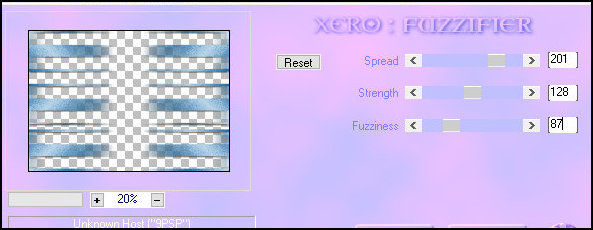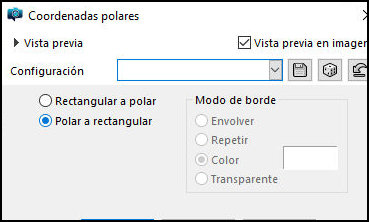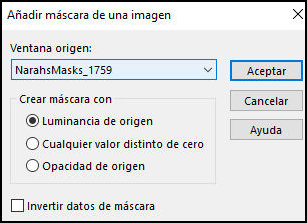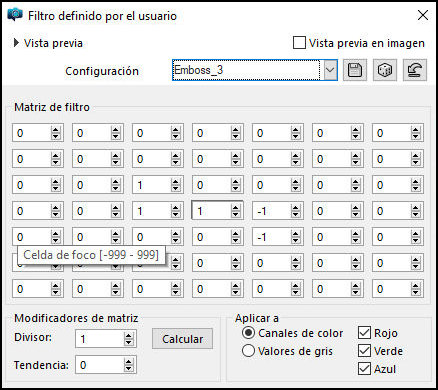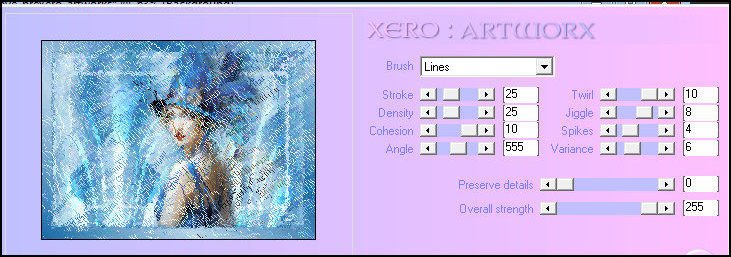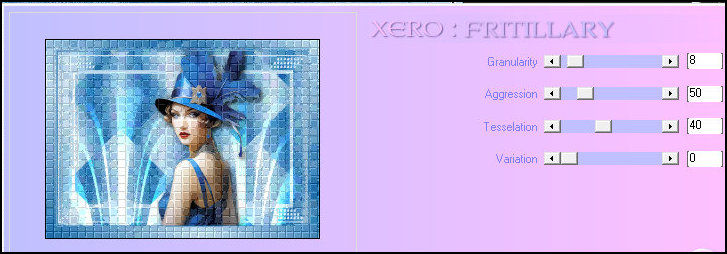|


Este tutorial es de Angela das Graças, a quien
agradezco por dejarme hacer sus traducciones.
*
Este tutorial fue un homenaje de la autora a su amiga Nena Silva.
*
Original here

*
tube
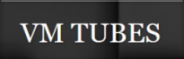
*
Material

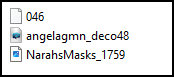
*
Complementos
Xero/Artworks
Xero/Fritillary
Xero/Fuzzifier
Simple / Diamonds
Simple / Zoom Out and Flip
MAPA
Abra la máscara [NarahsMasks_1759] y minimice
Guarde la selección [046 ] en la carpeta Selecciones de PSP.
Abrir material / Duplicar (shift+d) / Cerrar originales
Elija dos colores de tubo: coloque el color oscuro en primer plano y
el color claro en segundo plano.
Preparar un degradado lineal
[Ángulo 45 / Se repite 2 / Invertir sin marcar]
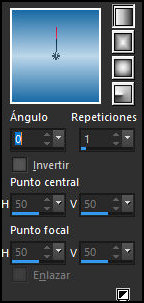
Abra una nueva imagen transparente que mida 1000 x 700 px
Selecciones / Cargar selección desde disco / Selección [046 ] /
MOVER AL MARCADO SUPERIOR IZQUIERDO
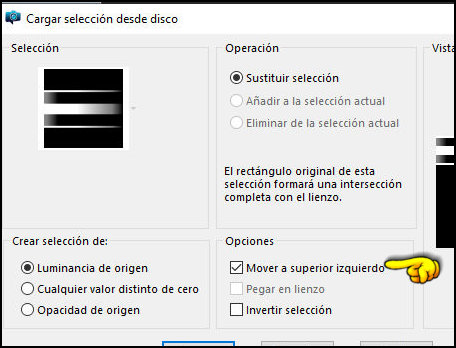
Pintar con el degradado
No seleccionar ninguno
Capas/Duplicar
Imagen / Espejo / Espejo vertical (voltear)
Capas/Duplicar
Efectos / Efectos de imagen / desplazamiento=0/230/transparente
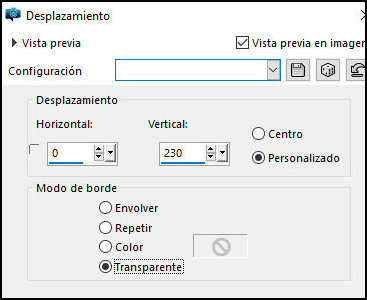
Fusión visible
Sombra: 5 5 60 5 negro
Capas/Duplicar
Imagen / Espejo / Espejo horizontal
Fusionar hacia abajo
Agregar nueva capa
Capas / Organizar / Enviar al fondo
Pintar con el degradado
Efectos / complementos / Xero / Artworx - 2 veces
[líneas 25 25 10 555 10 8 4 6 0 255]
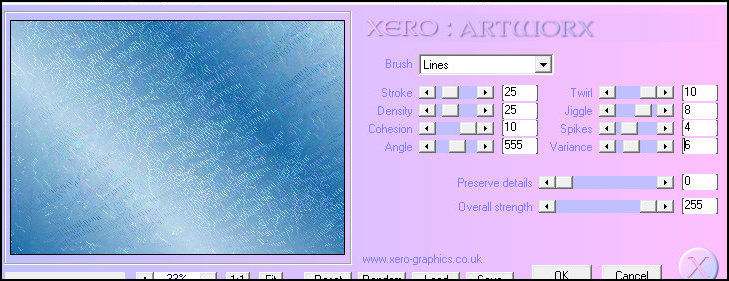
Efectos / complementos / Xero / Fritillary
[8 50 40 0]
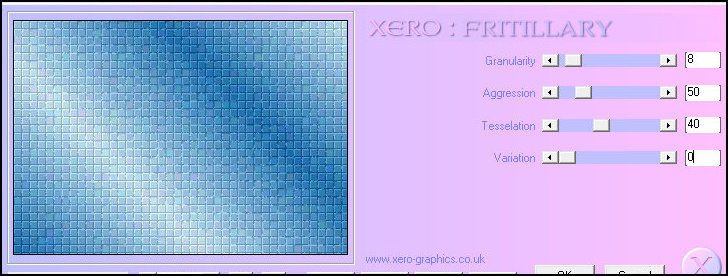
Ajustar/Nitidez/enfocar
Efectos/complementos/simples/diamonds
Efectos / complementos / Simple / Zoom Out and Flip
Seleccione la capa fusionada (de la selección)
Efectos / complementos / Xero / Fuzzifier - aplicar 3 veces
[201 128 87 246]
Nota: Mi versión del complemento Xero es diferente
de la versión del autor. Por esta razón, mientras la versión del
autor tiene 4 elementos para configurar, la mía solo tiene 3. Aun
así, el efecto no funcionó en mi versión, a pesar de que lo apliqué
3 veces. Pongo el print de ambas versiones para configurar
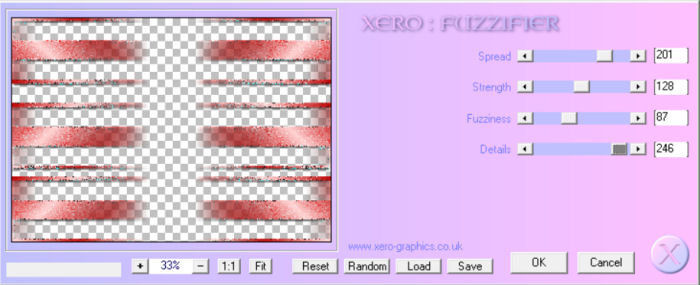
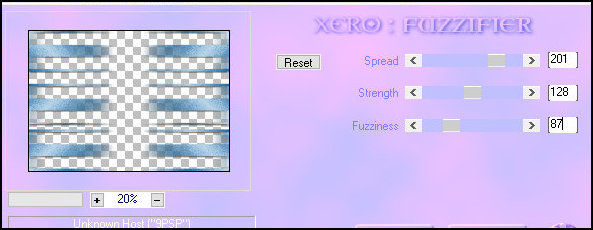
Efectos/distorsión Efectos/Coordenadas polares - Aplicar 2 veces
[Marcado polar o rectangular]
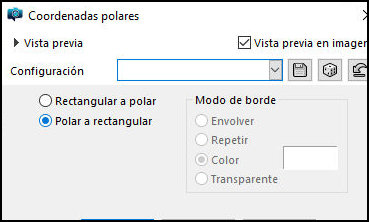
Capas / Propiedades / Modo de mezcla: Sobreexponer
Agregar nueva capa
Pintar con color claro.
Capas / Nueva capa de máscara / A partir de imagen / Máscara
[NarahsMasks_1729]
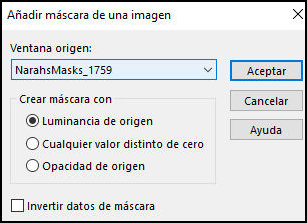
Fusionar grupo
Imagen/cambiar tamaño: 120% - Todas las capas sin marcar
Capas / Organizar / Mover hacia abajo
Efectos / filtro definido por el usuario / Emboss 3
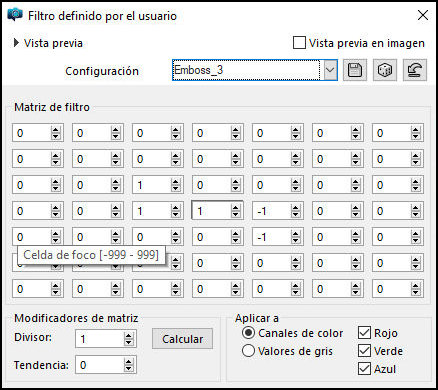
Activa la capa superior
Copie el carácter del tubo y péguelo como una nueva capa.
Cambiar el tamaño si es necesario
Posiciónate como mejor te parezca
Sombra de tu elección
Imagen / Agregar bordes / marcado simétrico / 2px / color oscuro
Imagen / Agregar bordes / marcado simétrico / 2px / color claro
Imagen / Agregar bordes / marcado simétrico / 2px / color oscuro
Imagen / Añadir bordes / marcado simétrico / 40px / color blanco o
diferente al anterior
Selecciona este borde de 40px con la varita mágica (tolerancia/pluma=0)
Pintar con el degradado
Efectos / Complementos / Xero / Artworks iguales que arriba, pero
solo se aplican una vez
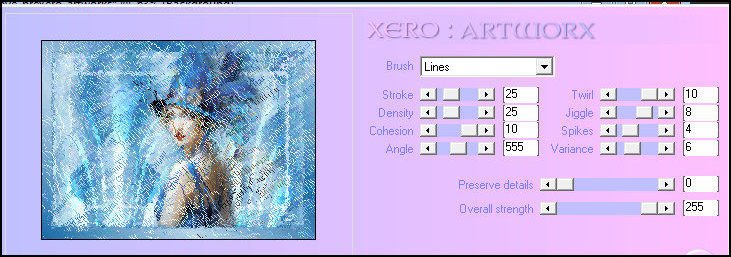
Efectos / complementos / Xero / Fritillary igual que arriba
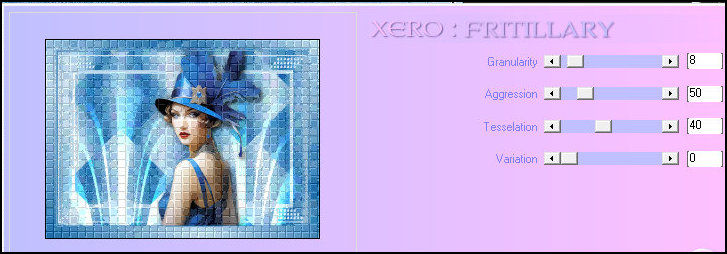
Selecciones / invertir
Sombra: 15 15 60 15 negro
Sombra: -15 -15 60 15 negro
No seleccionar ninguno
Copie la decoración del tubo del material y péguela como una nueva
capa.
Colorea según tus colores.
Imagen / Añadir bordes / marcado simétrico / 2px / blanco o como
prefieras
pon tu firma
Fusionar todo
guardar como jpeg
*
|
Value the translator’s work. In
addition to the link to the original work, also include
the translation link. Thank you very much!
Valorar el trabajo del traductor.
Además del enlace a la obra original, incluya también el
enlace a la traducción. ¡Muchas gracias! |
Tutorial traduzido em
*
 |